Win11 新版开始菜单启用方法
微软已面向 Win11 用户推送了 10 月可选更新补丁 KB5067036。此次更新为用户带来了全新设计的开始菜单,允许用户在“设置 > 个性化 > 开始”中选择关闭“推荐”栏。有用户发现自己虽然安装了该可选更新补丁,但未发现新版开始菜单。以下,小编给大家带来启用 Win11 系统新版开始菜单的方法介绍。

更新日期:2023-08-07
来源:纯净之家
纯净之家 8 月 5 日消息,微软官方今天面向 Canary 频道的 Windows Insider 项目成员,推送了 Win11 新预览版,版本号为 Build 25921。本次系统的更新支持 HDR 背景、开始菜单为云文件提供缩略图预览、可卸载 Cortana 等下面为大家带来详细内容。
Win11 Build 25921更新内容如下:
支持 HDR 背景
如果你当前正在使用 HDR 显示器,可以将 JXR 文件设置为你的桌面背景,系统会以全 HDR 方式渲染。
想要启用该功能,用户需要先确保拥有 HDR 显示器,或者连接到支持 HDR 的屏幕上,用户可以通过进入设置 >系统 >显示来检查是否支持切换到 HDR。
接下来,将 HDR .JXR 文件下载到您的设备。然后右键单击桌面,选择“个性化”,然后选择“背景”,并在“个性化您的背景”下-选择您下载到设备的.JXR 文件。
如果用户连接了多台显示器,那么将根据每台显示器的功能,动态选择显示 HDR 或者 SDR。
当使用连接到设备的外部显示器时,微软建议运行 HDR 校准应用程序以获得最佳图片质量。请注意,对于此版本,桌面背景的 HDR 版本可能存在一些问题,无法在某些具有 HDR 的笔记本电脑上正确显示。
开始菜单为云文件提供缩略图预览
对于使用 AAD 账号(即将更名为 Microsoft Entra ID)登录 Win11 专业版或者企业版的用户,在鼠标悬停到开始菜单“推荐”栏目下的 Word 云文档之后,可以显示更丰富的缩略图预览。
微软表示目前该功能并不适用于所有文件,不过后续会扩大支持的文件格式数量,并进一步改善预览效果。
此外,用户右键这些云文件之后,可以快速分享这些文件。
纯净之家注:目前只有登录 AAD 账号的用户才能看到 Word 等云文档的丰富缩略图预览,如下图所示:
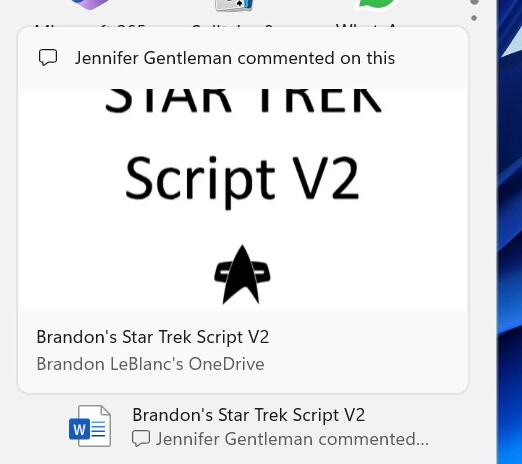
使用本地帐户或微软账号登录的用户将鼠标悬停在“开始”菜单上的“推荐”下的文件(云文件和本地文件)上时会看到这种体验:
目前的一个错误是,对于没有提供丰富缩略图预览的文件,它不应该显示预览区域(缩略图预览将在其中),文件格式图标如下所示:

改进和优化:
[常规]
用户可以在该版本中卸载 Cortana。有关 Cortana 支持结束的更多信息,请单击此处。
[任务栏和系统托盘]
正如此前 Win11 Build 23481 中所提及的,任务栏默认固定免费版 Microsoft Teams。
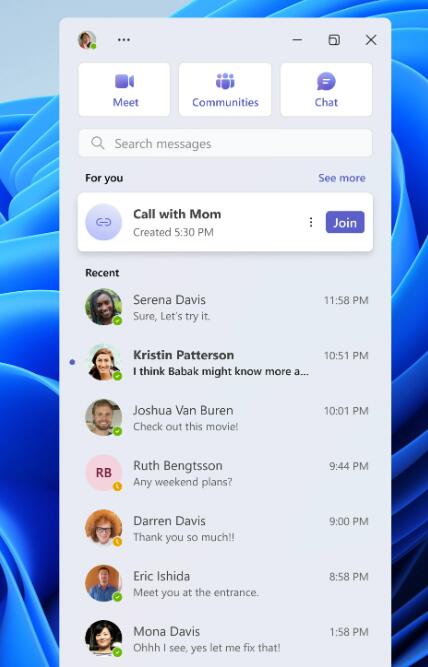
点击启动 Teams 的 Windows Insider 将发现一个迷你的通信体验,只需点击一两下即可与他们的人聊天,打电话和会面。
[任务视图和桌面]
用户在任务视图中切换虚拟桌面时候,将会显示标签。
用户在使用触控板手势、触摸手势、键盘组合键和单击任务视图的按钮切换虚拟桌面时候,可以看到新的滑动动画。
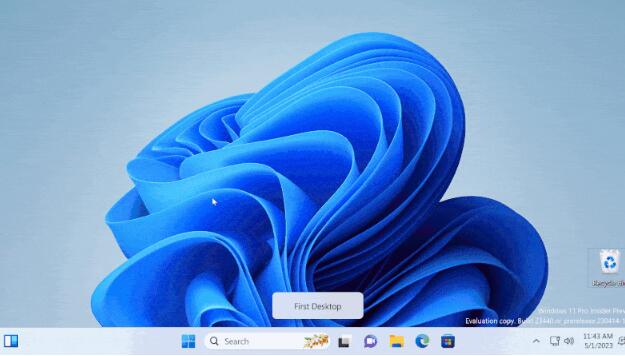
Win11 新版开始菜单启用方法
微软已面向 Win11 用户推送了 10 月可选更新补丁 KB5067036。此次更新为用户带来了全新设计的开始菜单,允许用户在“设置 > 个性化 > 开始”中选择关闭“推荐”栏。有用户发现自己虽然安装了该可选更新补丁,但未发现新版开始菜单。以下,小编给大家带来启用 Win11 系统新版开始菜单的方法介绍。

Win11 25H2 及 24H2 版本隐藏新功能启用方法
Win11 25H2 及 24H2 版本带来不少实用新功能,但受微软分阶段推送策略影响,许多用户升级后发现,部分功能并未同步解锁。其实无需久等,借助 ViveTool 工具就能手动启用这些隐藏功能。接下来,小编就为大家带来详细的操作步骤,帮助大家告别推送等待,提前体验到完整的系统功能更新。

Windows11 25H2镜像文件下载地址
Windows 11 25H2 版本带来了 AI 智能体集成、任务栏紧凑布局、文件拖动即共享等实用升级。很多用户想把系统升级为 25H2 版本,但不知道 Windows 11 25H2 镜像文件在哪里?以下,小编给大家分享 Windows 11 25H2 镜像文件的下载地址,方便大家下载与安装。

家庭版系统打开本地组策略编辑器的方法
在Windows系统中,本地组策略编辑器是管理系统设置、优化功能权限的实用工具。默认情况下,家庭版系统并未预装可直接调用的入口,这让不少家庭版用户无法直接打开本地组策略编辑器。以下,小编给大家带来家庭版系统打开本地组策略编辑器的方法步骤介绍。此方法Win10和Win11通用。

Win11 掌机 Xbox 全屏模式启用教程
在 Win11 25H2 最新 Release Preview 预览版中,微软为掌机用户带来了重磅功能,那就是 Xbox 全屏模式。经实测,此模式可为微星 Claw、华硕 ROG Ally 等设备节省约 2GB 内存,显著提升游戏运行流畅度。以下,小编给大家详细介绍在 Win11 掌机上提前启用这一隐藏功能的教程步骤。

Win11 24H2微软账号无法登录解决方法
在Win11 24H2电脑使用中,用户遇到了微软账号无法登录的问题,不清楚怎么操作才能解决这个问题?别担心,接下来,小编将为大家详细介绍有效的解决方法。解决后,大家即可正常登录Win11 24H2微软账号,从而满足自己的操作需求。

Win11 24H2 共享文件无法访问的解决方法
有用户反映自己电脑系统升级至 Win11 24H2 版本后,遇到了无法访问共享文件的问题,不清楚具体怎么操作才能解决此问题?接下来,小编给大家详细介绍 Win11 24H2 电脑中共享文件无法访问的解决方法步骤,帮助大家恢复共享访问权限。

从24H2版本升级到25H2版本的方法
在 Win11 系统操作中,用户想把系统版本从 24H2 升级到 25H2,但不知道具体怎么操作?目前,微软已邀请 Release Preview 频道的内测成员,测试 Win11 25H2 Build 26200 5074 预览版更新。这时候,用户可以打开设置选项,点击检查更新,根据提示安装即可。以下小编给大家带来详细的操作方法介绍。

Windows11哪个版本最好用-Windows11各个版本区别介绍
Windows 11 系统提供不同的版本,不少用户想知道 Windows 11 哪个版本最好用?实际上,版本是否好用,关键在于用户自身的具体需求和使用场景。接下来,小编将为大家详细介绍 Windows 11 系统主要版本的特点,并分析其适用人群,助力大家挑选出最适合自己的 Windows 11 系统版本。

Win11 24H2 安装 KB5063878 补丁出问题?解决方法在此
有用户反映,安装 Win11 24H2 八月累积更新补丁 KB5063878 时,特定情况下可能导致固态硬盘(SSD)和机械硬盘(HDD)出现严重故障,部分设备在大容量数据写入后无法被系统识别。接下来,小编将为大家介绍解决方法。

Win11无法启动摄像头功能解决方法
在使用Win11电脑时,有用户会遇到摄像头功能无法启动的问题,这给视频通话、拍照等日常操作带来了不便。摄像头无法启动可能由多种原因导致,如隐私设置限制、驱动程序问题或硬件故障等。接下来,小编给大家详细介绍几种针对Win11系统摄像头无法启动的有效解决方法,帮助大家快速恢复摄像头功能。

Win11自定义快捷键设置方法
我们在使用电脑的时候,很多都会通过快捷键的方式来进行启动。而在Win11系统中,一些快捷键不一样了,不少人想要将其设置为自己习惯的组合,那么应该怎么进行修改呢?接下来,小编给大家介绍详细的设置方法步骤,帮助大家快速完成Win11系统快捷键的自定义设置。

Win11设备管理器打开方法
在Win11系统中,设备管理器是管理电脑硬件设备的重要工具。许多用户不知道在哪里才能打开Win11系统的设备管理器?接下来,小编介绍在Win11中打开设备管理器的常用方法,帮助大家更加便捷地管理自己的电脑硬件设备,提升Win11系统的使用效率和体验。

Win11找回被隔离文件的方法
Win11怎么找回隔离的文件?Win11系统自带的安全中心有时会误判文件为危险,然后将其隔离的,如果我们想找回被Win11安全中心隔离的文件,该怎么操作呢?很简单,下面,由纯净之家小编给大家介绍Win11找回隔离文件的方法,希望能帮到大家。

Win11 24H2 鼠标光标异常的解决方法
在 Win11 24H2 系统中,用户遇到了从休眠模式恢复进入桌面后,系统会改变默认光标大小的问题,针对这一问题,微软已在7月发布的可选更新补丁 KB5062660 中给出了解决方案。用户只需安装此补丁,即可解决鼠标光标异常的问题。
